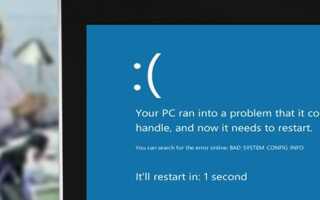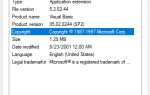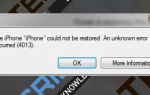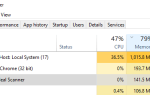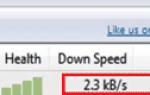Kontynuujemy naszą serię artykułów dotyczących rozwiązywania problemów z różnymi niebieskimi ekranami błędów śmierci w systemie Windows 10, abyś mógł szybko naprawić BSOD i stosunkowo bezproblemowo. Tym razem skupimy uwagę na innym paskudnym błędzie o nazwie BAD SYSTEM CONFIG INFO. Ten błąd może wystąpić w różnych scenariuszach. Niektórzy użytkownicy zgłaszają losowy błąd podczas pracy z komputerem, inni nie mogą włączyć komputera z powodu niebieskiego ekranu śmierci BAD SYSTEM CONFIG INFO.
Zła informacja o konfiguracji systemu BSOD — co to znaczy?
Jak zwykle zacznijmy od prostego wyjaśnienia. Błąd Bad System Config Info oznacza, że w rejestrze systemu Windows występują błędy lub niedopasowania między kluczami rejestru a rzeczywistą konfiguracją komputera, co wyjaśnia, dlaczego ten błąd nazywa się Bad Info o konfiguracji systemu.
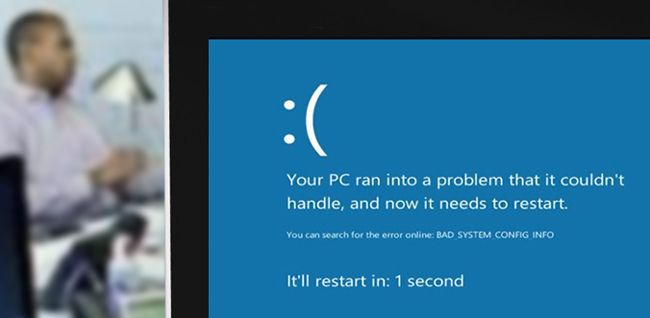
Zanim zaczniesz! Powinniśmy od razu cię ostrzec, zanim zaczniesz majsterkować przy komputerze i rozwiązywać problemy Błąd Bad System Config Info w systemie Windows 10. Nie używaj żadnych ulepszeń rejestru ani tak zwanych „optymalizatorów”. Ten kosz jest zwykle źródłem błędu Bad System Config Info. Pamiętaj, że nie potrzebujesz żadnych narzędzi do czyszczenia rejestru ani boosterów! System Windows jest w stanie zapewnić bezpieczeństwo i stabilność rejestru, chyba że zaczniesz go usuwać za pomocą oprogramowania innej firmy lub ręcznie.
Jak naprawić błąd Bad System Config Info BSOD w systemie Windows 10?
Najpierw spróbuj przypomnieć sobie, kiedy po raz pierwszy zobaczyłeś ten błąd na swoim komputerze. Czy stało się tak po zmianie niektórych kluczy rejestru lub zainstalowaniu dodatkowego sprzętu? Jeśli tak, spróbuj wykonać następujące czynności:
Odpocznij BIOS. Rozpocznij od zresetowania ustawień BIOS do zoptymalizowanych ustawień domyślnych. Rozwiązuje to błąd Bad System Config Info w systemie Windows 10 w 100% przypadków, gdy użytkownik zmienia tryb napędu za pomocą poprawek rejestru (IDE / AHCI).
Tryb bezpieczeństwa. Uruchom komputer w trybie awaryjnym. Poczekaj na prawidłowe załadowanie systemu, a następnie uruchom ponownie komputer w trybie normalnym. Dlaczego to może być przydatne? Chodzi o to, że Windows przepisuje niektóre klucze rejestru w trybie awaryjnym rzeczywistymi danymi. Może to rozwiązać niedopasowania i błędy w rejestrze.
Czyszczenie poprzednich sterowników. Czy zamieniłeś GPU lub inny sprzęt? Ponownie uruchom komputer w trybie awaryjnym i całkowicie usuń wszystkie sterowniki. Następnie pobierz sterownik z oficjalnej strony i zainstaluj go jak zwykle. Rozważ też ogólną zasadę ponownej instalacji systemu Windows przy każdej wymianie lub aktualizacji karty graficznej, procesora i innych kluczowych elementów komputera. Zapewnia to najlepszą zgodność z zerowymi konfliktami z bitami poprzedniego oprogramowania.
Przywróć punkty. Aby uniknąć nieprawidłowej informacji o konfiguracji systemu BSOD w przyszłości, należy użyć funkcji o nazwie Punkty przywracania. Generuje punkt przywracania z kopią zapasową rejestru, dzięki czemu można przywrócić poprzedni punkt pracy przy minimalnym bólu głowy. I tak, jeśli masz włączone punkty przywracania, od razu przywróć dostępne punkty. Istnieje duża szansa, że to rozwiąże wszystkie problemy. Należy również pamiętać, że osobna kopia zapasowa rejestru nie jest już dostępna w systemie Windows 10, począwszy od systemu Windows 10 1809 i nowszych.
Zresetuj komputer lub zainstaluj ponownie system Windows. Błąd nieprawidłowej informacji o konfiguracji systemu w systemie Windows 10 to problem z oprogramowaniem, więc zresetowanie komputera lub ponowna instalacja systemu Windows również wykona zadanie. Pamiętaj tylko, aby po zainstalowaniu systemu Windows użyć odpowiednich sterowników. Zawsze pobieraj sterowniki z oficjalnej strony producenta i instaluj je ręcznie. Tak, może to zająć trochę czasu, ale ostatecznie będziesz mieć doskonale działający komputer z minimalnymi szansami na trafienie innego BSOD lub błędu.